如何在浏览器中重新打开关闭的选项卡
如何在浏览器中重新打开关闭的选项卡
在浏览器上的多个选项卡上工作是很常见的。 网页上的大多数超链接也会在浏览器的新标签页中打开。 因此,当您移动鼠标时,可能会意外关闭您需要的选项卡。 此外,您可能会错误地关闭其他选项卡,而不是关闭预期的选项卡。 无论如何,错误地关闭浏览器选项卡是正常的。 在本文中,我们将向您解释如何在 Chrome、Firefox、Safari 和 Edge 等浏览器中重新打开关闭的标签页。
在浏览器中重新打开关闭的选项卡
有很多方法可以在浏览器中重新打开关闭的选项卡:
- 使用键盘快捷键
- 通过菜单访问
- 从历史中打开关闭的标签
- 通过右键单击新标签页
- 在移动浏览器版本上重新打开关闭的选项卡。
我们将在适用的情况下在桌面和移动版本的 Chrome、Firefox、Safari 和 Edge 上解释上述所有方法。
1. 在 Chrome 中重新打开关闭的标签页
在 Windows 上按“Control + Shift + T”,在 Mac 上按“Command + Shift + T”,使用键盘打开之前关闭的选项卡。 您可以连续按这些快捷键以按时间倒序打开关闭的选项卡。
否则,只需右键单击新标签页并选择“重新打开关闭的标签”选项。

右键单击新标签并重新打开关闭的标签
导航到“历史记录”菜单或转到“设置 > 历史记录”,然后在“最近关闭”部分下选择所需的站点。 如果所有设备都连接在同一网络中,您还可以查看在其他设备中打开的选项卡。
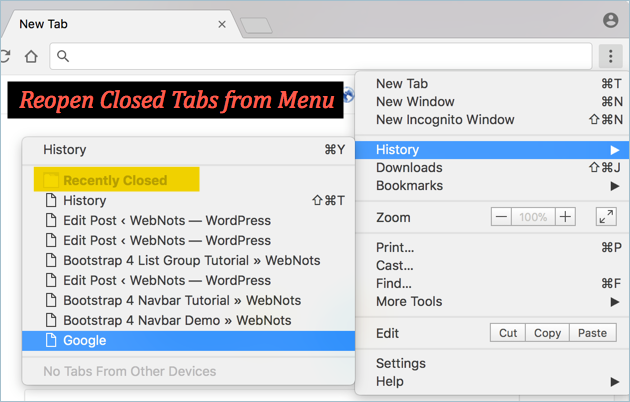
从 Chrome 设置菜单重新打开关闭的标签页
转到“chrome://history/”并单击以前查看的网站。
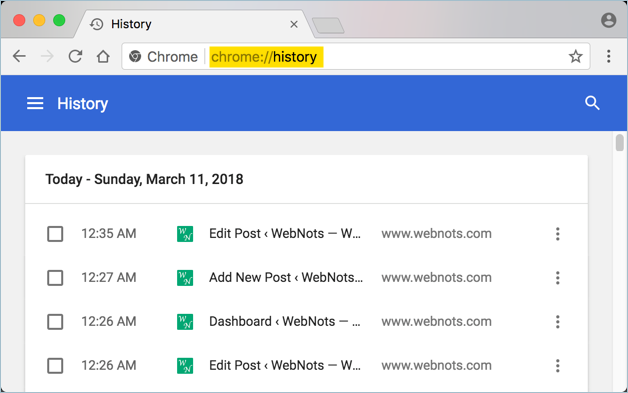
从历史中打开网站
在 Chrome 移动浏览器上,点击设置,然后点击“最近的标签”以查看以前访问过的网站列表。
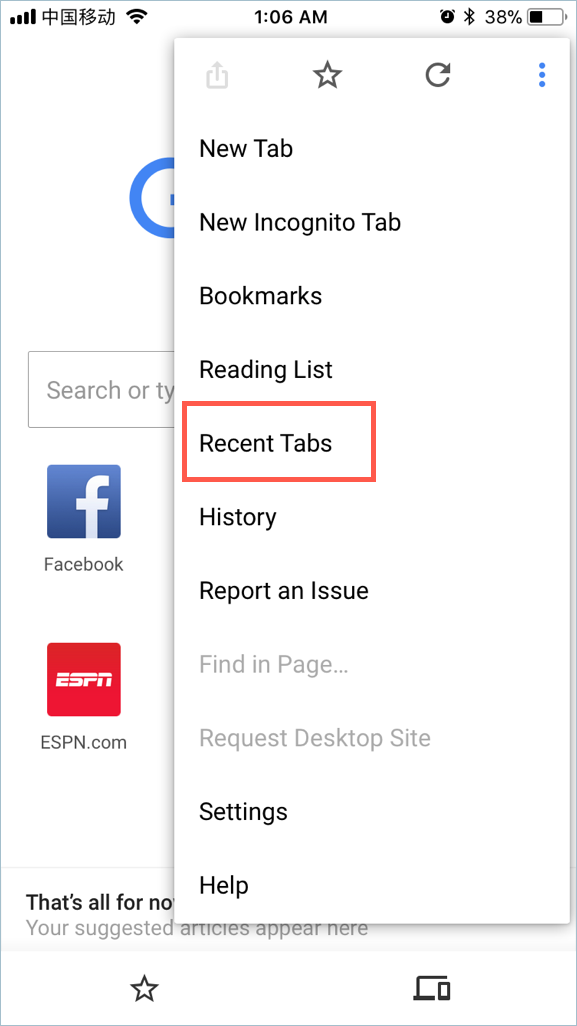
在 Chrome 移动版中重新打开关闭的标签页
2. 在 Firefox 中重新打开关闭的标签页
与 Chrome 类似,该过程在 Firefox 中保持不变。
- 在 Windows 中按“Control+Shift + T”,在 Mac 中按“Command + Shift + T”打开之前关闭的选项卡。
- 右键单击新标签页,然后选择“撤消关闭标签”选项。
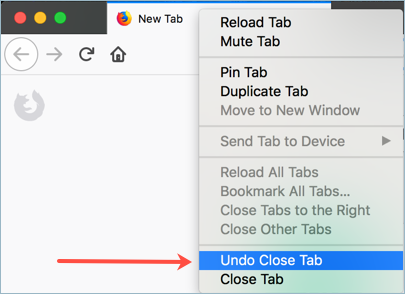
撤消 Firefox 中的关闭选项卡
- 转到“历史记录 > 最近关闭的项目”,然后选择您要打开的站点。 您也可以简单地恢复浏览器之前关闭的会话。
- 在 Firefox 移动版上,点击浏览器打开时显示的历史记录图标,然后点击“最近关闭”选项。
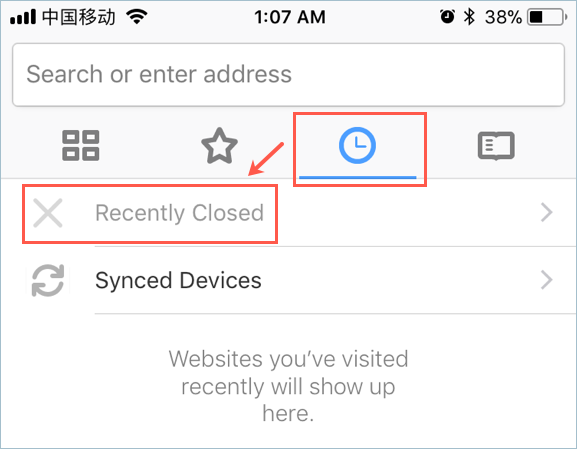
在 Firefox Mobile 中查看最近关闭的标签页
3. 在 Safari 中重新打开关闭的标签页
Safari 仅在 macOS 和 iOS 中的 Apple 设备上使用。 在 Mac 上执行以下操作以重新打开关闭的选项卡:
- 按“Command + Shift + T”。
- 转到菜单项“历史记录 > 最近关闭”。
在 iPhone 等 iOS 设备上:
- 打开 Safari 并点击“标签”图标以打开新标签。
- 长按“+”图标。
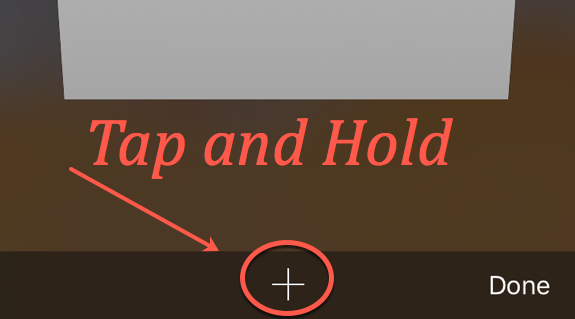
点击并长按可在 iOS Safari 中打开最近关闭的 Tans
- 您将看到“最近关闭的标签”以及以前打开的站点列表。
4.重新打开Edge中的关闭标签
Edge 在 Microsoft Windows 上使用,没有任何移动版本。 在 Windows 上,使用相同的“Control + Shift + T”快捷键在 Edge 中重新打开关闭的选项卡。
您也可以右键单击新选项卡并选择“重新打开关闭的选项卡”选项。
当您无法重新打开已关闭的选项卡时?
浏览器将从记录的历史记录中打开关闭的选项卡。 因此,即使您关闭了浏览器,也只需重新打开并按照上述方法之一重新打开之前访问过的选项卡即可。 但在以下情况下,您无法恢复关闭的标签页:
- 您删除了浏览器的缓存和浏览历史记录。 由于没有可用的历史记录,因此重新打开关闭的选项卡功能将不起作用。
- 您已指示浏览器在关闭时不要记住和删除所有历史记录。 例如,Edge 提供了一个选项“当我关闭浏览器时总是清除它”。 您可以在关闭浏览器时清除您最近关闭的浏览历史记录、cookies、缓存和标签。 确保关闭此选项以重新打开关闭的选项卡,否则一旦关闭浏览器就无法执行此操作。
- 登录到诸如银行站点之类的站点会记录该特定选项卡会话的会话 ID。 出于安全原因,这些站点不允许您重新打开关闭的选项卡,因为当您关闭选项卡时会话将关闭。 您将看到会话过期消息,需要重新登录。
- 当您填写表格并关闭选项卡时,您可能无法取回包含已填写详细信息的表格。 在 Chrome 上,您会看到类似“err_cache_miss”的错误,表明表单数据未缓存,您需要重新填充数据。
推荐:如何在谷歌浏览器中使用画中画模式
[新春采购季]阿里云 服务器2核2G 61元起/年 点这里优惠购买
[新春采购季]腾讯云 云服务器2核2G 61起/年 点这里优惠购买
感谢您的来访,获取更多精彩文章请Ctrl+D收藏本站。

本文为【软件乐园】原创文章
转载请附上原文链接:https://app.qiip.cc/archives/3222
本网站的文章部分内容可能来源于网络,仅供大家学习与参考,如有侵权,请联系站长删除处理。
本站一切资源不代表本站立场,并不代表本站赞同其观点和对其真实性负责。
本站一律禁止以任何方式发布或转载任何违法的相关信息,访客发现请向站长举报
本站资源大多存储在云盘,如发现链接失效,请联系我们我们会第一时间更新。

共有 0 条评论